OTRS ((Community Edition)) je zkratka pro "Open Source Trouble Ticket System" je bezplatná a open-source sada pro správu služeb. Je to jeden z nejoblíbenějších nástrojů pro prodej vstupenek, který používají help desk, call centra a týmy správy IT služeb. Je napsán v programovacím jazyce PERL a jako databázový backend používá MariaDB. OTRS ((Community Edition)) se skládá ze tří komponent, včetně administračního panelu, portálu agentů a zákaznického portálu. Má intuitivní mechanismy, které vám umožní snadno přejít z oblíbených řešení na OTRS ((Community Edition)).
V tomto příspěvku vám ukážeme, jak nainstalovat OTRS ((Community Edition)) Community Edition Ticketing Software na Alma Linux 8.
Předpoklady
- Server se systémem Alma Linux 8.
- Na serveru je nakonfigurováno heslo uživatele root.
Instalace požadované závislosti
Před spuštěním budete muset na váš server nainstalovat repo EPEL a další závislosti.
Nejprve nainstalujte EPEL repo a povolte Powertools repo pomocí následujícího příkazu:
dnf install epel-release -y
dnf config-manager --set-enabled powertools
Dále nainstalujte další požadované závislosti pomocí následujícího příkazu:
dnf install gcc expat-devel procmail mod_perl perl perl-core sharutils -y
Jakmile jsou všechny závislosti nainstalovány, můžete přejít k dalšímu kroku.
Instalovat Apache a MariaDB
Dále budete muset do svého systému nainstalovat webový server Apache a databázový server MariaDB. Oba můžete nainstalovat pomocí následujícího příkazu:
dnf install httpd mariadb-server -y
Po úspěšné instalaci spusťte a povolte službu Apache a MariaDB následujícím příkazem:
systemctl start httpd mariadb
systemctl enable httpd mariadb
Jakmile budete hotovi, můžete přejít k dalšímu kroku.
Vytvořit databázi pro OTRS
Nejprve budete muset zabezpečit instalaci MariaDB a nastavit heslo uživatele root. Můžete to udělat pomocí následujícího příkazu:
mysql_secure_installation
Odpovězte na všechny otázky, jak je uvedeno níže:
Enter current password for root (enter for none): Set root password? [Y/n] Y New password: Remove anonymous users? [Y/n] Y Disallow root login remotely? [Y/n] Y Remove test database and access to it? [Y/n] Y Reload privilege tables now? [Y/n] Y
Jakmile je MariaDB zabezpečená, přihlaste se do prostředí MariaDB pomocí následujícího příkazu:
mysql -u root -p
Jakmile se přihlásíte, vytvořte databázi a uživatele pro OTRS pomocí následujícího příkazu:
MariaDB [(none)]> CREATE DATABASE otrs character set UTF8 collate utf8_bin;
MariaDB [(none)]> GRANT ALL PRIVILEGES ON otrs.* TO 'otrs'@'localhost' IDENTIFIED BY 'password';
Dále vyprázdněte oprávnění a ukončete prostředí MariaDB pomocí následujícího příkazu:
MariaDB [(none)]> FLUSH PRIVILEGES;
MariaDB [(none)]> EXIT;
Dále upravte konfigurační soubor MariaDB pomocí následujícího příkazu:
nano /etc/my.cnf.d/mariadb-server.cnf
Přidejte následující řádky pod sekci [mysqld]:
max_allowed_packet=256M character-set-server=utf8 collation-server=utf8_general_ci innodb_buffer_pool_size=4G innodb_log_file_size=1G
Uložte a zavřete soubor a poté restartujte službu MariaDB, aby se změny projevily:
systemctl restart mariadb
Jakmile budete hotovi, můžete přejít k dalšímu kroku.
Instalovat OTRS
Nejprve vytvořte vyhrazeného uživatele pro OTRS pomocí následujícího příkazu:
useradd otrs
Dále přidejte uživatele OTRS do skupiny Apache pomocí následujícího příkazu:
usermod -G apache otrs
Dále si stáhněte nejnovější verzi OTRS pomocí následujícího příkazu:
wget https://otrscommunityedition.com/download/otrs-community-edition-6.0.33.zip
Po dokončení stahování rozbalte stažený soubor pomocí následujícího příkazu:
unzip otrs-community-edition-6.0.33.zip
Dále přesuňte extrahovaný adresář do /opt pomocí následujícího příkazu:
mv otrs-community-edition-6.0.33 /opt/otrs
Dále zkontrolujte všechny moduly Perl požadované pro OTRS pomocí následujícího příkazu:
perl /opt/otrs/bin/otrs.CheckModules.pl
Přečtěte si vygenerovaný výstup a nainstalujte všechny požadované moduly Perl pomocí následujícího příkazu:
cpan Date::Format
cpan DateTime
cpan DateTime::TimeZone
cpan Mail::IMAPClient
cpan Moo
cpan Net::DNS
cpan Template
cpan Template::Stash::XS
cpan XML::LibXML
cpan YAML::XS
Konfigurovat OTRS
Dále budete muset definovat nastavení databáze v konfiguračním souboru OTRS. Nejprve přejmenujte konfigurační soubor pomocí následujícího příkazu:
cp /opt/otrs/Kernel/Config.pm.dist /opt/otrs/Kernel/Config.pm
Dále upravte konfigurační soubor pomocí následujícího příkazu:
nano /opt/otrs/Kernel/Config.pm
Definujte nastavení databáze, jak je uvedeno níže:
# The database name
$Self->{Database} = 'otrs';
# The database user
$Self->{DatabaseUser} = 'otrs';
# The password of database user. You also can use bin/otrs.Console.pl Maint::Database::PasswordCrypt
# for crypted passwords
$Self->{DatabasePw} = 'password';
Uložte a zavřete soubor, poté upravte konfigurační soubor Apache perl a definujte název vaší databáze:
nano /opt/otrs/scripts/apache2-perl-startup.pl
Odkomentujte následující řádky:
use DBD::mysql (); use Kernel::System::DB::mysql;
Uložte a zavřete soubor a poté pomocí následujícího příkazu ověřte všechny konfigurační soubory, zda neobsahují nějakou chybu syntaxe:
perl -cw /opt/otrs/bin/cgi-bin/index.pl
perl -cw /opt/otrs/bin/cgi-bin/customer.pl
perl -cw /opt/otrs/bin/otrs.Console.pl
Dále nastavte správná oprávnění pomocí následujícího příkazu:
/opt/otrs/bin/otrs.SetPermissions.pl
Konfigurovat Apache pro OTRS
OTRS poskytují konfigurační soubor Apache pro přístup přes internet. Můžete jej zkopírovat do konfiguračního adresáře Apache pomocí následujícího příkazu:
ln -s /opt/otrs/scripts/apache2-httpd.include.conf /etc/httpd/conf.d/otrs.conf
Poté restartujte službu Apache, aby se změny projevily:
systemctl restart httpd
Stav Apache můžete také zkontrolovat pomocí následujícího příkazu:
systemctl status httpd
Získáte následující výstup:
? httpd.service - The Apache HTTP Server
Loaded: loaded (/usr/lib/systemd/system/httpd.service; disabled; vendor preset: disabled)
Active: active (running) since Sat 2022-02-19 08:11:23 UTC; 8min ago
Docs: man:httpd.service(8)
Main PID: 39353 (/usr/sbin/httpd)
Status: "Total requests: 113; Idle/Busy workers 100/0;Requests/sec: 0.236; Bytes served/sec: 2.9KB/sec"
Tasks: 278 (limit: 23696)
Memory: 577.3M
CGroup: /system.slice/httpd.service
??39353 /usr/sbin/httpd -DFOREGROUND
??39492 /usr/sbin/httpd -DFOREGROUND
??39493 /usr/sbin/httpd -DFOREGROUND
??39494 /usr/sbin/httpd -DFOREGROUND
??39496 /usr/sbin/httpd -DFOREGROUND
??39722 /usr/sbin/httpd -DFOREGROUND
Dále spusťte démona OTRS následujícím příkazem:
sudo -u otrs /opt/otrs/bin/otrs.Daemon.pl start
Získáte následující výstup:
Manage the OTRS daemon process. Daemon started
Přístup k OTRS Web Installer
Nyní otevřete webový prohlížeč a otevřete průvodce webovou instalací OTRS pomocí adresy URL http://adresa-ip-vaseho-serveru/otrs/installer.pl . Měli byste vidět následující stránku:
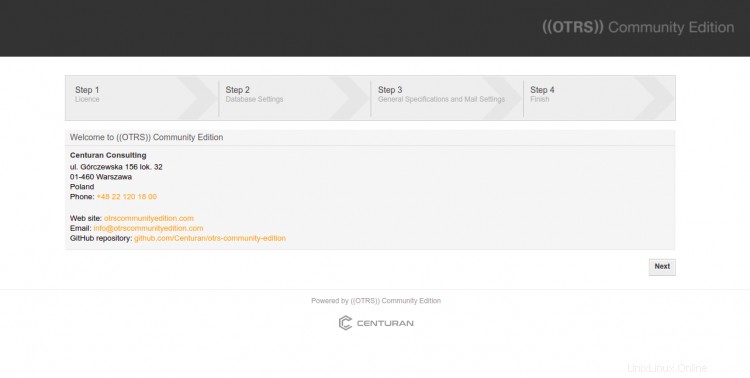
Klikněte na Další knoflík. Měli byste vidět stránku Licenční podmínky.
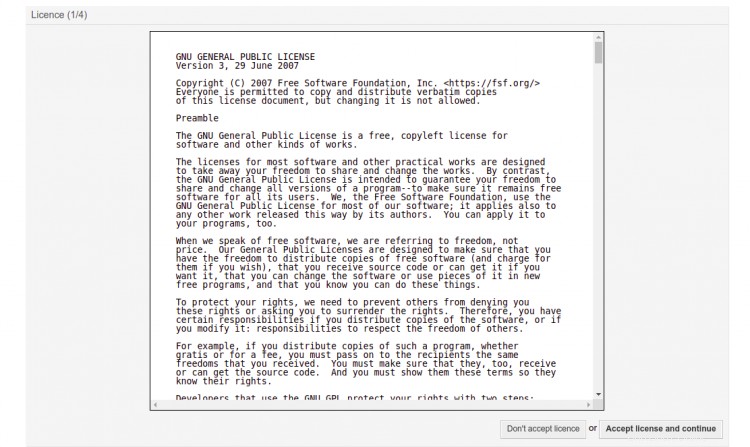
Klikněte na Přijmout licenci a pokračovat knoflík. Zobrazí se stránka pro výběr databáze:
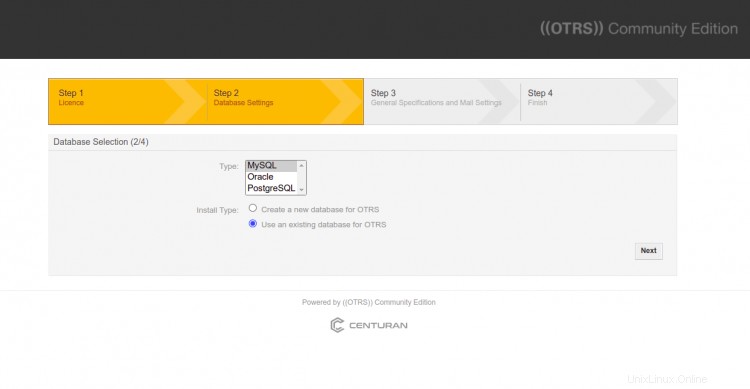
Vyberte MySQL a klikněte na Další knoflík. Měli byste vidět konfigurační stránku databáze:
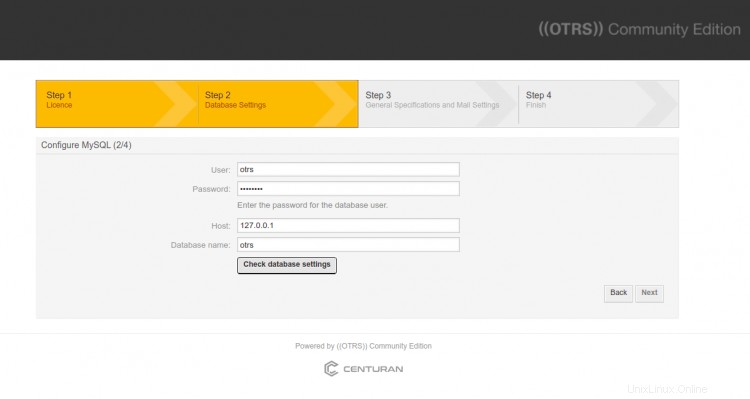
Zadejte informace o databázi a klikněte na Zkontrolovat nastavení databáze . Jakmile je připojení k databázi úspěšné. Měli byste vidět následující stránku:
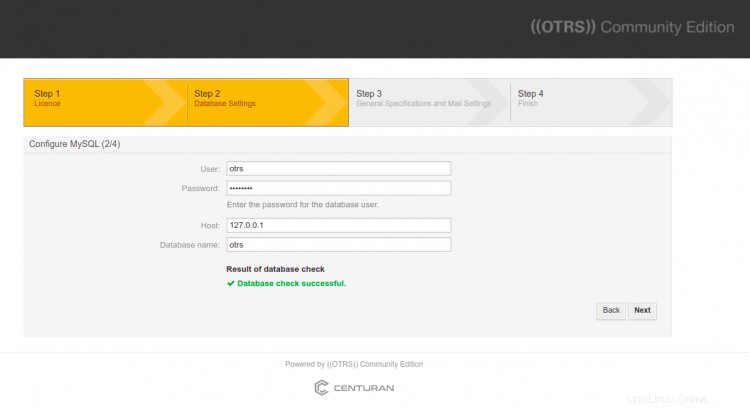
Klikněte na Další knoflík. Měli byste vidět následující stránku:
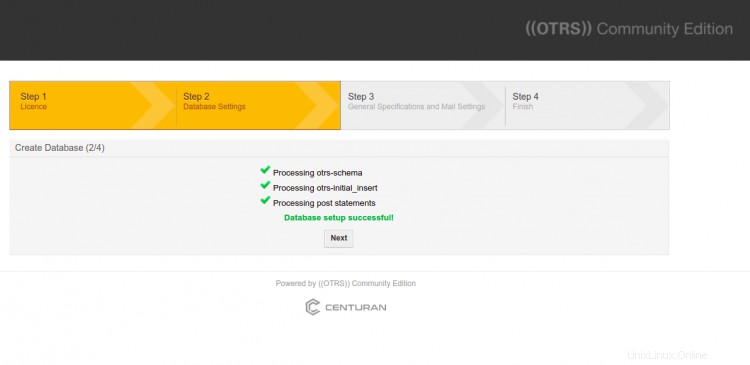
Klikněte na Další knoflík. Měli byste vidět stránku nastavení systému:
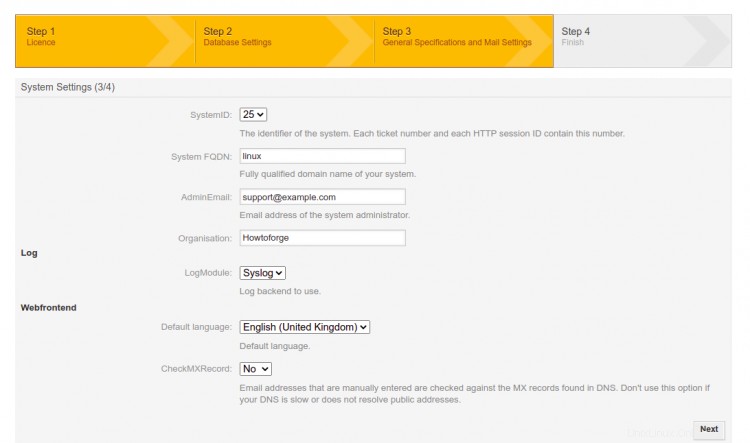
Zadejte všechny požadované informace a klikněte na Další knoflík. Měli byste vidět konfigurační stránku e-mailu:

Klikněte na tento krok přeskočit . Měli byste vidět následující stránku:
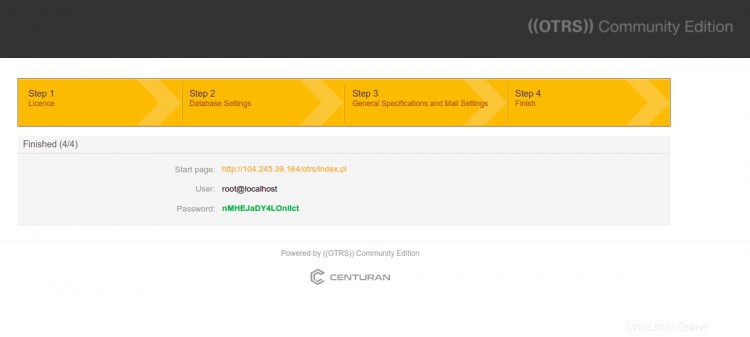
Nyní klikněte na adresu URL úvodní stránky. Budete přesměrováni na přihlašovací stránku OTRS:
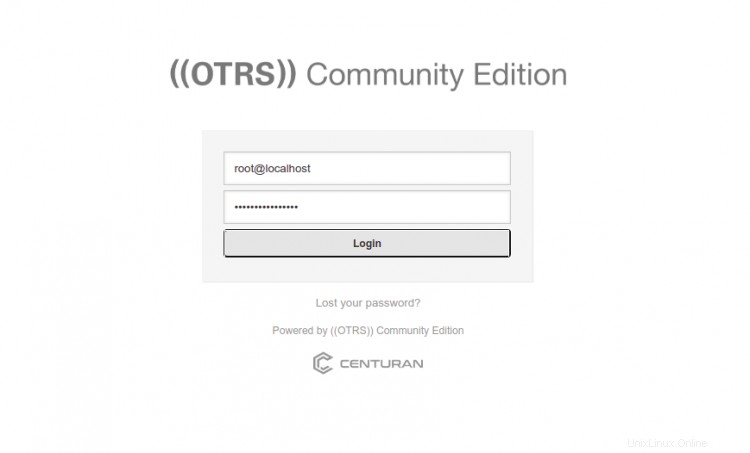
Zadejte své přihlašovací údaje a klikněte na Přihlásit knoflík. Na následující stránce byste měli vidět řídicí panel OTRS:

Závěr
Gratulujeme! úspěšně jste nainstalovali OTRS ((Community Edition)) na Alma Linux 8. Nyní můžete implementovat OTRS ((Community Edition)) do své organizace a začít jej používat jako nástroj pro prodej vstupenek. Neváhejte se mě zeptat, pokud máte nějaké otázky.